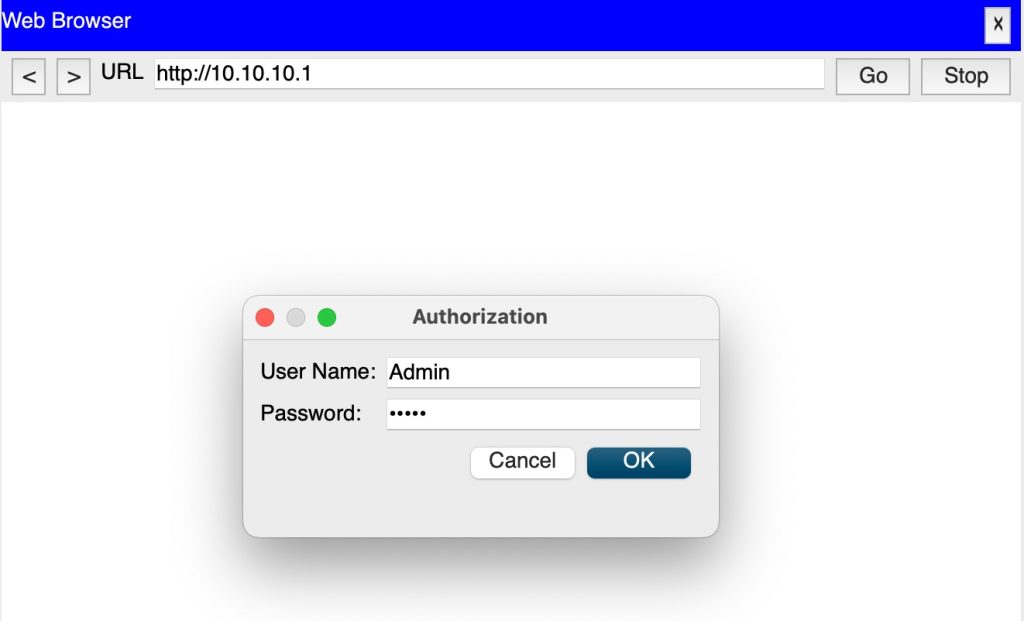Stap 1: Log in op de routerRouter Een netwerkapparaat dat datapackets tussen netwerken doorstuurt. Routers gebruiken IP-adressen om het dataverkeer naar andere netwerken door te sturen, te routeren. vanaf een webbrowser
Na het inloggen wordt een GUI (Graphic User Interface) geopend. De GUI heeft tabbladen of menu’s om je te helpen bij het navigeren naar verschillende routerconfiguratietaken. Het is vaak nodig om de gewijzigde instellingen in het ene venster op te slaan voordat je naar een ander venster gaat. Op dit moment is het een ‘best practice’ om wijzigingen aan te brengen in de standaardinstellingen.
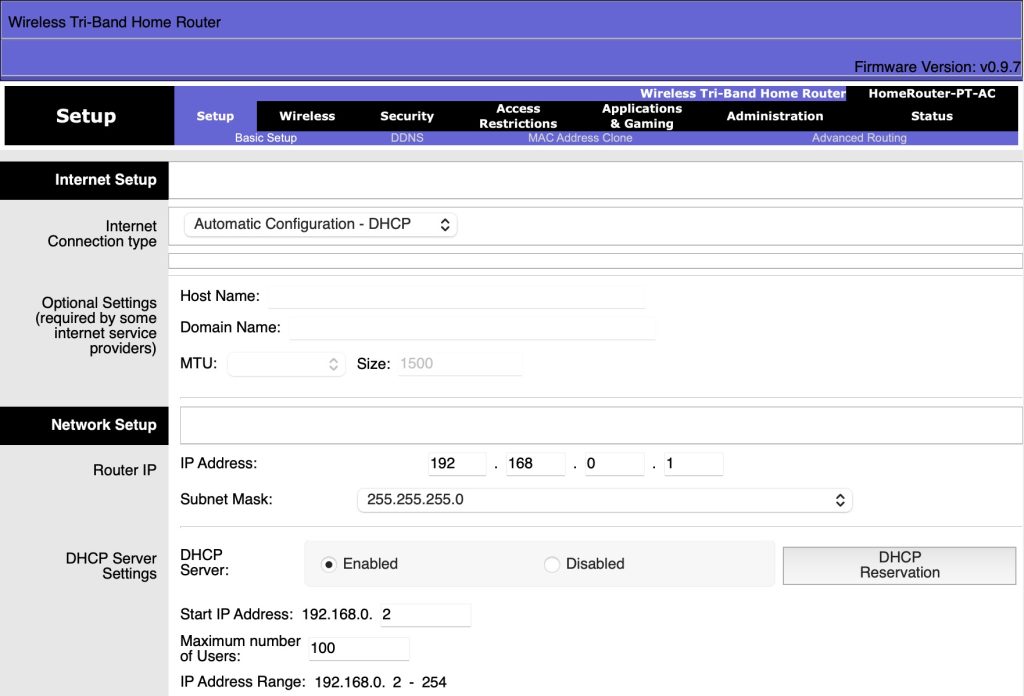
Stap 2: Verander het standaard beheerderswachtwoord.
Om het standaard inlogwachtwoord te wijzigen, zoekt je het beheergedeelte (Administration) van de GUI van de router. In dit voorbeeld is het tabblad ‘Management’ geselecteerd. Hier kan het routerwachtwoord worden gewijzigd. Op sommige apparaten, zoals die in het voorbeeld, kun je alleen het wachtwoord wijzigen. De gebruikersnaam blijft ‘admin’ of wat dan ook de standaard gebruikersnaam is voor de router die je aan het configureren bent.
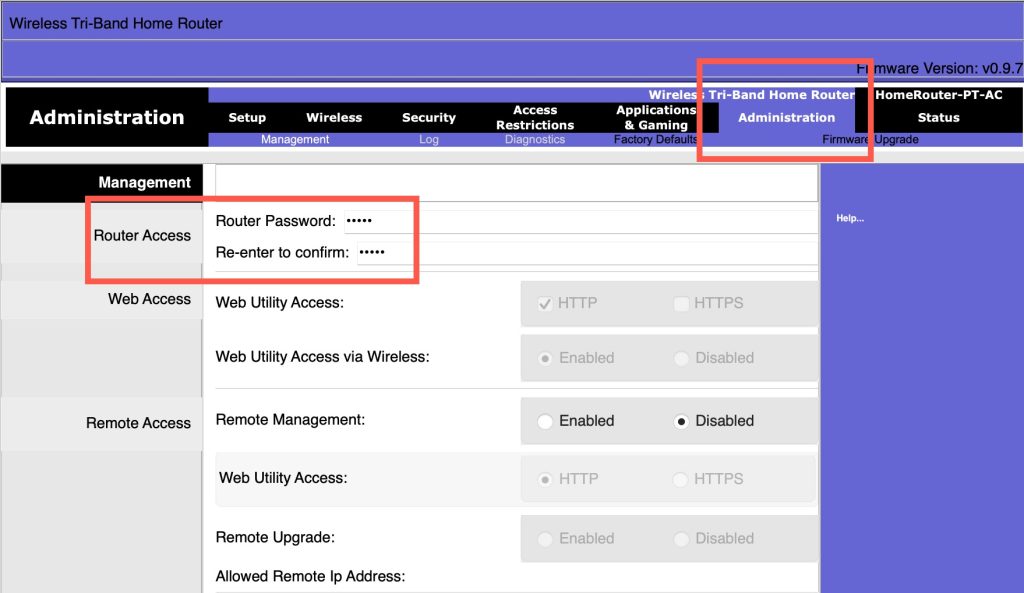
Stap 3: Login met het nieuwe beheerderswachtwoord
Nadat je het nieuwe wachtwoord hebt opgeslagen, vraagt de draadloze router opnieuw om autorisatie. Voer de gebruikersnaam en het nieuwe wachtwoord in, zoals in het voorbeeld.
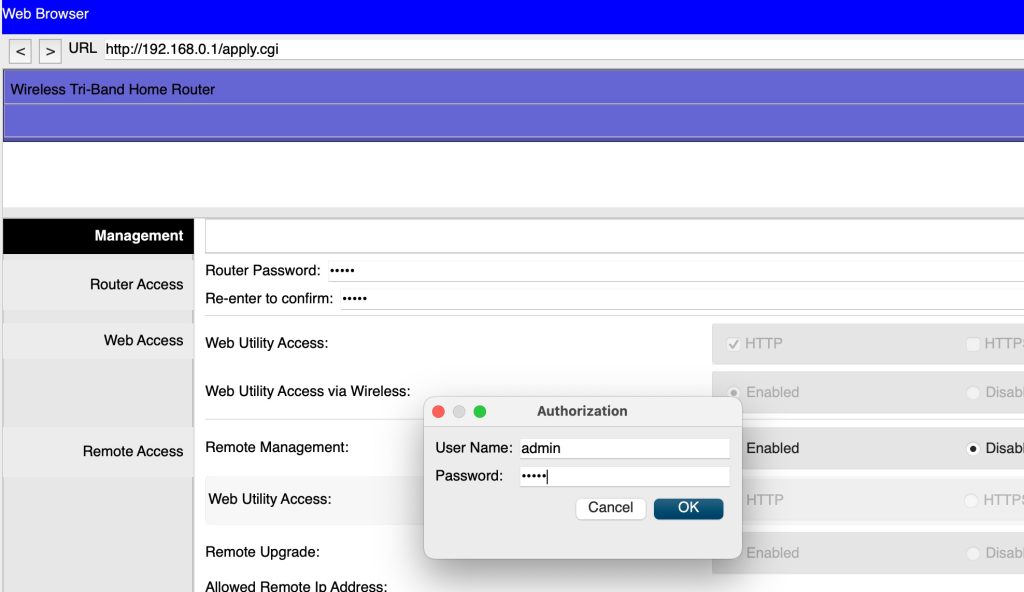
Stap 4: Verander het standaard DHCPDynamic Host Configuration Protocol DHCP levert automatisch IP-adressen aan netwerk-hosts en biedt een manier om die adressen te beheren.-IPv4-adres
Je kunt het standaard IPv4-adres van de router wijzigen. Het is een ‘best practice’ om private IPv4-adressering binnen je netwerk te gebruiken. Het IPv4-adres 192.168.0.1 wordt in het voorbeeld gebruikt, maar het kan elk privaat IPv4-adres zijn dat je kiest.
Zoek op internetInternet Een netwerk dat bedrijfsnetwerken, individuele gebruikers en ISP's combineert in één wereldwijd IP-netwerk. naar ‘privé-IPInternet Protocol Het internetprotocol is een netwerkprotocol waarmee computers met elkaar kunnen communiceren, zoals op het internet.-adressering’ voor meer informatie.
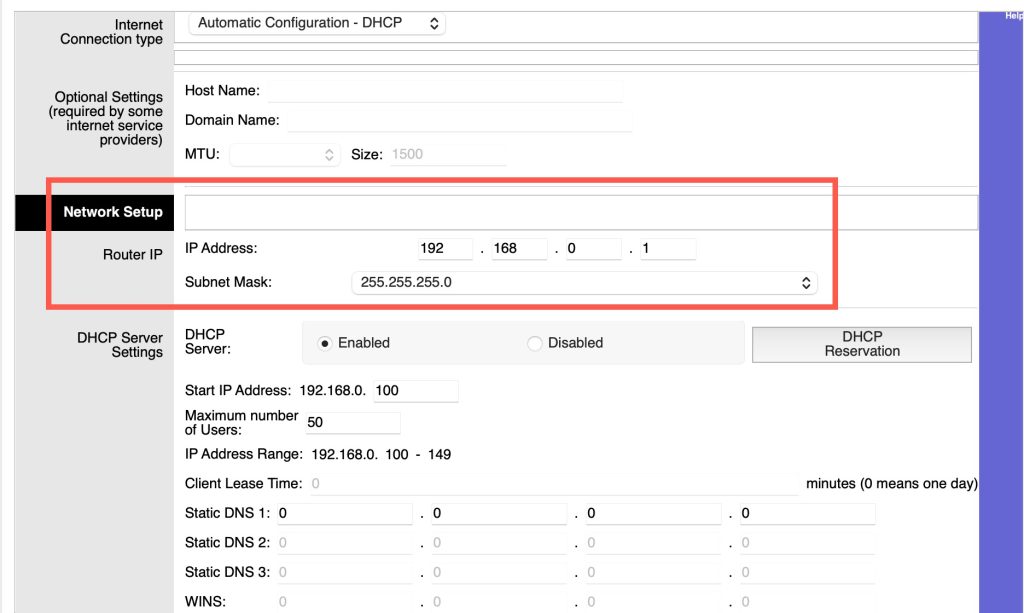
Stap 5: vernieuw het IP-adres
Wanneer je op ‘save’ klikt, verlies je tijdelijk de toegang tot de draadloze router. Open een command line venster en vernieuw het IP-adres met de commando ipconfig /renew, zoals in het voorbeeld te zien is.
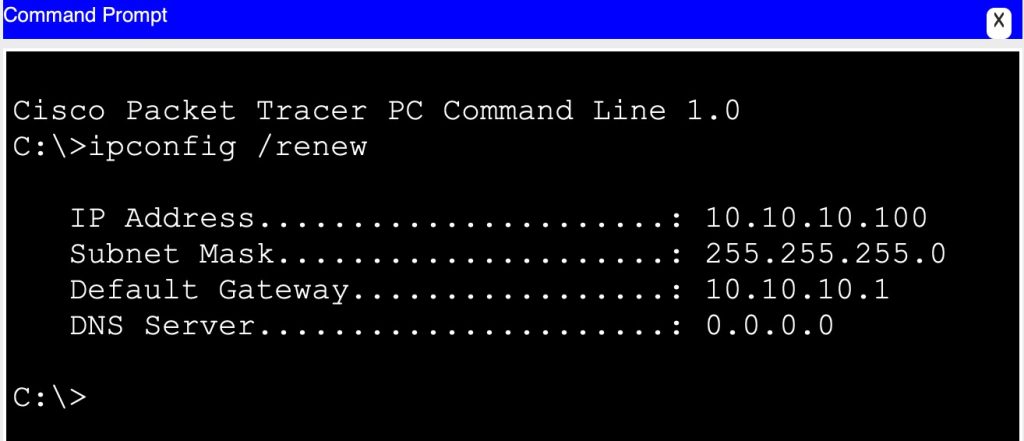
Stap 6: Login in de router met het nieuwe IP-adres
Voer het nieuwe IP-adres van de router in om weer toegang tot de configuratie-GUI van de router te krijgen, zoals in het voorbeeld te zien is. Je bent nu klaar om verder te gaan met het configureren van de router voor draadloze toegang.